Jak sprawdzić temperaturę procesora? Jaka powinna być temperatura CPU?
Spis treści:
Wydajny komputer to nie tylko mocne podzespoły, ale także ich odpowiednia temperatura pracy. Zbyt gorący procesor może prowadzić do spadku wydajności, przyspieszonego zużycia sprzętu, a nawet jego awarii. Dlatego warto wiedzieć, jak sprawdzić temperaturę procesora i jak zmierzyć temperaturę CPU w praktyce – zarówno w trakcie codziennego użytkowania, jak i pod obciążeniem. Niezależnie od tego, czy grasz, montujesz filmy, czy po prostu przeglądasz internet, monitorowanie temperatury procesora to prosta czynność, która może przedłużyć życie Twojego komputera i zapewnić jego stabilne działanie. Nie ważne, czy masz procesor Intel, czy AMD — w tym artykule pokażemy, jak to zrobić krok po kroku i wyjaśnimy, jaka temperatura jest uznawana za bezpieczną. Jeśli dopiero zaczynasz swoją przygodę z komputerami, sprawdź, co to jest procesor i za co odpowiada w codziennej pracy komputera.
Polecane procesory
Jak sprawdzić temperaturę procesora?
Istnieją różne rozwiązania, które pozwalają na kontrolowanie temperatury podzespołów – w tym procesora. Do najpopularniejszych sposobów na pomiar temperatury procesora należą:
- Programy do monitorowania temperatury CPU – nie wymagają od użytkownika wchodzenia do BIOS-u, by sprawdzić temperaturę procesora. Wystarczy uruchomić program, by dokonać pomiaru. Popularne programy do tego, aby dowiedzieć się, jak sprawdzić temperaturę CPU to: HWMonitor, CoreTemp, SpeedFan, AIDA oraz wiele innych.
- Funkcje BIOS-u – do sprawdzenia temperatury komputera można użyć BIOS-u, ale należy zdawać sobie sprawę, że w ten sposób sprawdzimy wyłącznie temperaturę wyjściową, gdy komputer nie pracuje pod obciążeniem. Inne programy, aplikacje i specjalne czujniki pozwalają na monitorowanie temperatury CPU na bieżąco, podczas pracy.
- Korzystanie ze specjalnej obudowy z wyświetlaczem informacyjnym – obudowa tego typu jest wyposażona w czujniki, które dokonują bieżącego pomiaru temperatury procesora, a informacja o temperaturze jest wyświetlana na obudowie. Jest to ciekawe i bardzo proste rozwiązanie, które nie wymaga stosowania dodatkowych programów lub wchodzenia do BIOS-u. Jest to jednak wydatek i konieczność znalezienia obudowy, która taką opcję oferuje.
Jaka powinna być temperatura procesora?
Odpowiedź na pytanie, jaka powinna być temperatura CPU, zależy od jego modelu, obciążenia i warunków chłodzenia, ale można przyjąć ogólne zakresy, które uznaje się za bezpieczne. W spoczynku, czyli podczas prostych zadań jak przeglądanie internetu czy praca biurowa, optymalna temperatura procesora powinna mieścić się w przedziale 30–50°C. W przypadku laptopów wartości mogą być nieco wyższe z powodu ograniczonego chłodzenia.
Pod obciążeniem, np. podczas grania, renderowania wideo lub innych wymagających zadań, temperatura CPU nie powinna przekraczać 85°C. Nowoczesne procesory są zaprojektowane tak, aby działać nawet przy 90–100°C, ale tak wysokie wartości nie są zalecane przy długotrwałym użytkowaniu – mogą skracać żywotność sprzętu i prowadzić do tzw. thermal throttlingu, czyli spadku wydajności w celu schłodzenia układu.
Warto pamiętać, że stabilna i umiarkowana temperatura to klucz do niezawodnej pracy komputera. Jeśli wartości są stale zbyt wysokie, może to świadczyć o zapchanym układzie chłodzenia, źle nałożonej paście termoprzewodzącej lub niedostatecznej wentylacji w obudowie. Jeśli planujesz wymianę CPU, ranking procesorów pomoże Ci wybrać model dopasowany do Twoich potrzeb i budżetu.
Dlaczego procesor się nagrzewa?
Procesor (CPU) nagrzewa się, ponieważ w trakcie pracy wykonuje miliony operacji na sekundę, zużywając energię elektryczną, która częściowo przekształcana jest w ciepło. Im bardziej procesor jest obciążony – np. podczas grania, renderowania grafiki, pracy z dużymi plikami – tym więcej energii zużywa i tym intensywniej się nagrzewa.
Nowocześniejsze układy są teoretycznie bardziej energooszczędne, ale nawet one wymagają skutecznego chłodzenia — szczególnie jeśli maksymalna temperatura procesora wynosi 100°C. Dodatkowo do przegrzewania mogą przyczyniać się czynniki zewnętrzne, takie jak kurz w układzie chłodzenia, zużyta pasta termoprzewodząca, źle działający wentylator komputerowy lub kiepska cyrkulacja powietrza w obudowie komputera. Gdy te elementy nie działają prawidłowo, procesor nie jest w stanie skutecznie oddawać ciepła – co może prowadzić do spadków wydajności lub nawet nagłych restartów systemu.
Czym grożą zbyt wysokie temperatury CPU?
Sprawdzanie temperatury procesora ma istotne znaczenie dla ogólnego kontrolowania sprawności oraz wydajności komputera. Zbyt wysokie temperatury przy standardowym obciążeniu mogą bowiem sugerować problemy z chłodzeniem lub z zakurzeniem poszczególnych elementów we wnętrzu obudowy.
Najczęstszym skutkiem przegrzewania się CPU jest thermal throttling – czyli automatyczne obniżenie taktowania procesora w celu zmniejszenia temperatury. W praktyce oznacza to spadki wydajności, wolniejsze działanie aplikacji czy przycinanie obrazu.
Jeśli temperatura przez dłuższy czas utrzymuje się na poziomie bliskim do maksymalnego dopuszczalnego zakresu (np. 90–100°C), może dojść do przyspieszonego zużycia podzespołów, degradacji pasty termoprzewodzącej oraz uszkodzeń układów lutowanych na płycie głównej. W skrajnych przypadkach procesor może się wyłączyć awaryjnie lub doprowadzić do nagłego restartu lub zawieszenia systemu.
W dłuższej perspektywie przegrzewanie się procesora może skrócić jego żywotność, a nawet doprowadzić do trwałego uszkodzenia sprzętu. Dlatego regularne monitorowanie temperatur i dbanie o odpowiednie chłodzenie CPU to inwestycja w stabilność i bezpieczeństwo Twojego komputera.
Jak schłodzić procesor?
Nadmiernie wysokich temperatur CPU nie należy bagatelizować, ale samo wychwycenie nieprawidłowości to za mało, by im przeciwdziałać. Należy dodać, że przegrzewanie się procesora jest zjawiskiem, które nie powinno się pojawić w normalnym użytkowaniu. Jak sprawdzić temperaturę procesora w bezpieczny sposób i jak dbać, by nie przegrzewał się w przyszłości? Oto kilka polecanych rozwiązań, aby poprawić chłodzenie procesora:
- Oczyszczenie wnętrza komputera – nie chodzi wyłącznie o usunięcie kurzu i zabrudzeń, ale też wszelkich niepotrzebnych elementów. Jeśli w obudowie znajdują się nieużywane kable oraz stare, nawet nie podłączone, dyski, to jest to sytuacja, która wpływa na gorszą cyrkulację powietrza, a przez to także na wyższe temperatury podzespołów. W obudowie powinny znajdować się użytkowane podzespoły, a sama obudowa nie powinna być dobierana na styk pod względem wielkości, gdyż także wpływa to na wentylację.
- Wymiana pasty termoprzewodzącej – to drobne działanie może wiele zmienić. Jeśli pasta termoprzewodząca jest już stara i zużyta, to ciepło jest gorzej przewodzone i procesor może nadmiernie się nagrzewać. Starą pastę należy usunąć, nałożyć porcję nowej i podłączyć wszystko tak, jak wcześniej, by porównać działanie procesora.
- Modernizacja chłodzenia – jeśli poprzednie czynności nie dały żadnej poprawy, to być może czas na wymianę chłodzenia. Wiele osób korzysta z fabrycznego coolera (boxowego), a nie jest ono, na ogół, tak dobre, jak chłodzenie wodne oddzielnie. Zastanawiasz się, jak działa chłodzenie wodne i czy warto je wybrać zamiast klasycznego układu powietrznego? Sprawdź aktualny ranking chłodzenia CPU, aby porównać najwydajniejsze i najcichsze modele dostępne na rynku.
Utrzymywanie temperatury procesora na bezpiecznym poziomie (poniżej maksymalnej zalecanej temperatury) jest bardzo istotne, gdyż wpływa na jego pracę oraz na bezpieczeństwo układu. Jest to kwestia, której nie można bagatelizować, jeśli zależy nam na tym, by komputer działał wydajnie i sprawnie przez jak najdłuższy czas.



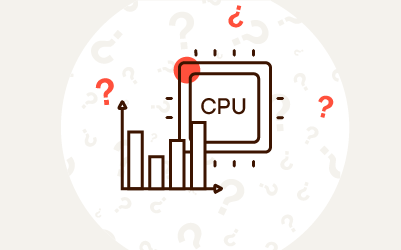

Komentarze (0)